- Esta temporada navideña marca nuevos comienzos con la última actualización de VS...
- El cambio se trata de mejorar, y este proceso no sería posible sin vuestra aport...
- Introducción En 2024, la gama de opciones para crear efectos visuales es incre...
- VSDC 9.2 ya está aquí y ofrece funciones revolucionarias como la nueva herramien...
Cómo crear una presentación de diapositivas a partir de fotos en VSDC Free Video Editor
Reunir contenido multimedia en una presentación de diapositivas es una excelente manera de compartir tus experiencias con amigos y familiares. Sin embargo, encontrar la herramienta adecuada para hacerlo puede ser un desafío. Parece que PowerPoint es una de las opciones más fáciles, pero tiene un conjunto limitado de características y no te deja trabajar con archivos de video, por ejemplo. Por el contrario, algunos programas de edición de video pueden ofrecer un amplio conjunto de herramientas, pero también requieren que sus usuarios se sumerjan en las complejidades no deseadas de la edición multicapa.
Si estás buscando un lugar ideal, descarga VSDC Free Video Editor con su poderoso asistente de presentación de diapositivas. Cuenta con un conjunto completo de funciones integradas en una interfaz intuitiva que cualquiera puede dominar en segundos. ¿Suena demasiado bueno para ser verdad? Mira tu mismo en esta guía de video de un minuto sobre cómo crear una presentación de diapositivas con VSDC.
¿Quieres entrar en más detalle? Continúa con la guía paso a paso sobre cómo hacer un video a partir de las imágenes, a continuación.
Paso 1. Acceder al asistente
Al descargar e instalar VSDC, ábrelo y haz clic en el botón "Crear diapositiva" disponible en la sección "EMPEZAR PROYECTO AHORA". Aparecerá una nueva ventana. Aquí puedes nombrar tu proyecto y elegir sus parámetros como altura, ancho y resolución. Haz clic en "Terminar" para guardar los parámetros seleccionados. Se te llevará al "Asistente de secuencia de archivos" en una ventana separada.
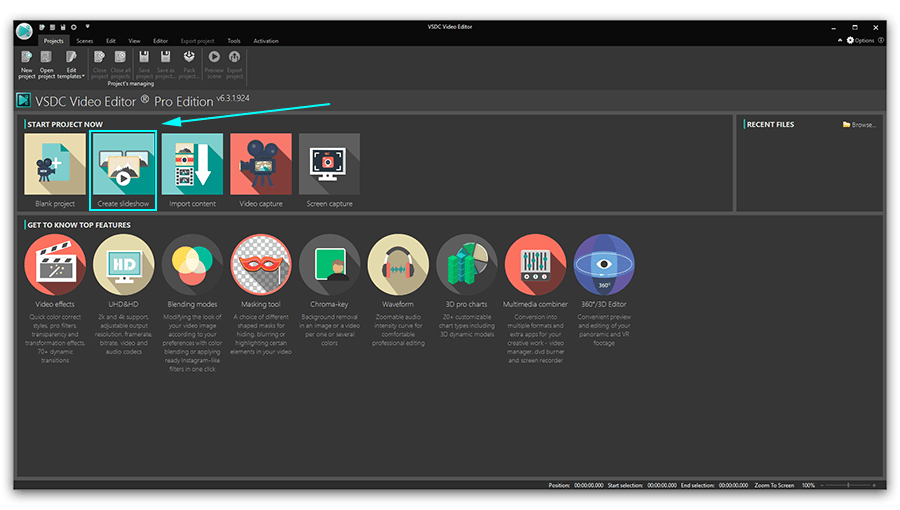
Paso 2. Selecciona los artefactos
Para importar el contenido de tu presentación de diapositivas, procede al botón verde "Añadir archivos" y selecciona los archivos multimedia que desees. Como alternativa, puedes seguir las recomendaciones de la casilla "Arrastrar y soltar los archivos media aquí". Después de agregar los archivos al timeline, puedes manipular su ubicación con el mismo método de arrastrar y soltar para asegurarte de que tienes la secuencia correcta.
Paso 3. Aplica magia
Probablemente has notado que tu contenido multimedia se coloca en cajas rectangulares, mientras que las secciones redondas intermedias con flechas dentro permanecen intactas. Ésto se debe a que están diseñados para tus transiciones. Los necesitarás para crear un video real a partir de tus imágenes. Para comenzar, procede en la esquina superior izquierda de la ventana. Aquí encontrarás la lista de tipos de transición disponibles. Las transiciones específicas de un determinado tipo se encuentran en la sección central. La ventana de vista previa en el lado derecho te permite ver cómo funcionan los distintos efectos de transición. Arrastra y suelta las transiciones preferidas desde la sección central a la derecha hasta las flechas encerradas entre tus imágenes.

Paso 4. Agrega un toque de encanto
¿No te gusta la duración de una imagen en particular? Haz clic en la imagen en el timeline y ve al cuadro "Duración" de arriba. Establece el valor deseado y haz clic en "Enter". Ten en cuenta que los valores en este cuadro se expresan en 1/1000 de segundo. Entonces, para que tu imagen dure por un segundo, ingresa 1000. La misma regla es aplicable también para tus transiciones. Además, presta atención a la caja de herramientas a la derecha de la sección "duración". Aquí puedes cortar, recortar, girar tus imágenes y aplicarles filtros, si es necesario.
Paso 5. Guarda tu trabajo encantador
Haz clic en "Aplicar ajustes" en la esquina inferior derecha de la ventana para guardar tus esfuerzos de presentación de diapositivas. La ventana del asistente se cerrará. Siempre puedes volver al asistente haciendo clic en la "ventana de propiedades" en el lado derecho de la pantalla y seleccionando el botón "Editar utilizando el asistente".
Ahora es el momento de exportar tu proyecto. Ve a la pestaña "Exportar proyecto" en el menú superior. Selecciona el formato y la ubicación en tu escritorio donde desees colocar la presentación de diapositivas. Completa el proceso haciendo clic en el botón rojo "Exportar proyecto" en la misma pestaña de título.
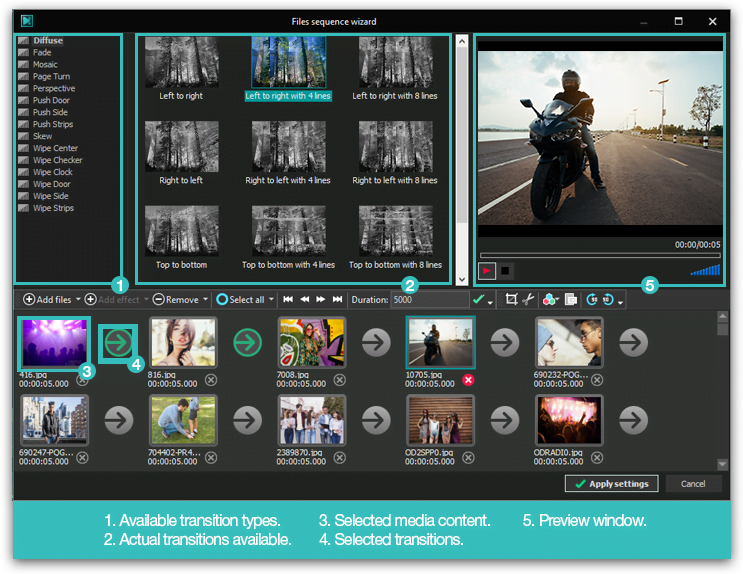
Tiempo de resumen: cómo hacer un video a partir de imágenes
Usa la captura de pantalla anterior como guía de referencia. Indica todas las áreas de trabajo que hemos cubierto en este tutorial. ¡Buena suerte con la creación de presentaciones de diapositivas!
Para obtener más información sobre el programa, consulte la página sobre las funciones del editor gratis.